Curso de Microsoft Word 2013 - Nivel Avanzado
Justificación / Objetivos
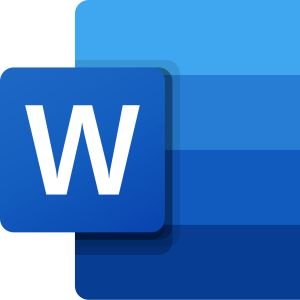
Manejar con solvencia el procesador de textos de Office resulta esencial en múltiples ámbitos de actividad, especialmente en el profesional, en el que el uso de Word está ampliamente extendido en sus diferentes versiones (principalmente las de 2010, 2013 y 2016, todas ellas compatibles con el sistema operativo Windows 10, que Microsoft lanzó al mercado en 2015). Esto es debido a que este software pone a disposición de sus usuarios las herramientas necesarias para la creación, diseño y presentación de documentos visualmente atractivos, debido a que su aspecto puede ser claramente profesional, y de fácil manejo, puesto que el programa permite estructurarlos de forma clara y adecuada para la mejor comprensión posible de la materia a tratar. De este modo, Word contribuye a agilizar la consulta de todos aquellos aspectos, que, dentro del archivo, puedan resultar más relevantes para el autor o para el lector del mismo en un momento dado. No en vano, entre las novedades agregadas en 2013, destaca la posibilidad de incluir imágenes y vídeos online, que se podrán visualizar directamente en Word, sin necesidad de salir del documento.
A medida que avance en la temática expuesta en el curso, el alumno irá adquiriendo los conocimientos necesarios para dar un uso profesional a Microsoft Word 2013; así, cuando supere con éxito esta formación, de nivel avanzado, podrá generar plantillas para la creación de todo tipo de archivos (incluso documentos maestros), firmarlos digitalmente, establecer permisos para su edición o lectura, combinar correspondencia, etcétera. Y, además, de descubrir cómo manejar estas herramientas especialmente útiles dentro del ámbito administrativo, estará capacitado también para automatizar tareas repetitivas mediante la creación de macros.
A mayores, el alumno conocerá las principales funcionalidades que, en su actualización de 2013, se han incorporado al programa, y entre las que cabe destacar que, utilizando dicha versión, Word permite:
- Trabajar con nuevas plantillas y utilizar las guías de alineación, que facilitarán la colocación de imágenes, gráficos y diagramas en relación al texto
- Incorporar a un documento los comentarios pertinentes (y sus respuestas) y marcarlos como completados una vez que se haya solventado aquello que los motivó
- Realizar revisiones sencillas y valerse, para agilizar las siguientes, de marcas de revisión
- Convertir archivos PDF en documentos de Word editables
- Guardar y compartir archivos en la nube
Todas estas mejoras propician un manejo más intuitivo del programa y, tal y como podrá comprobar el alumno, facilitan a sus usuarios apostar por el trabajo colaborativo, un sistema cada vez más común no solamente en el ámbito académico, sino también en el mundo empresarial. Para favorecer la anhelada cooperación, Word posibilita subir documentos a la nube (mediante SharePoint o OneDrive) y, así, siempre que esté conectado, sus administradores y usuarios podrán acceder a ellos mediante un perfil. De hecho, aparejado a este, se habrán establecido distintos permisos, mediante los que será factible la lectura o edición del documento. Así, varios colaboradores podrán incluir aportaciones o sugerencias a un mismo tiempo y, de este modo, enriquecerlo.
Nota
El soporte extendido de Word 2013 concluye en abril de 2023, por lo que, aunque Microsoft ha verificado que su compatibilidad con Windows 10, podría ser recomendable para el alumno optar por formarse en una versión posterior del programa, teniendo en cuenta, eso sí, que en las siguientes actualizaciones hallará novedades y mejoras con respecto a Word 2013.
Una vez completado con éxito el curso, el alumno manejará con soltura Word 2013 y, de este modo, podrá:
- Elaborar de listas de correo y combinar correspondencia, algo especialmente útil en el ámbito empresarial, al igual que el uso de la firma digital
- Proteger archivos, estableciendo permisos de uso
- Definir documentos maestros
- Crear macros, para la automatización secuencias de acciones repetitivas

Requisitos de acceso
Para un mejor aprovechamiento del curso, es recomendable que el alumno cuente con conocimientos básicos en cuanto al manejo de Word.
Fecha de inicio:
Curso contínuoFecha de finalización:
Curso contínuoFecha tope matrícula:
Curso contínuoTipo de curso:
Curso de especializaciónMetodología:
OnLineSedes:
OnlineDuración estimada:
60 horasPrecio:
275 €Titulación otorgada:
Emitida por el centroOtros datos
Este curso está pensado para aquellos usuarios de Word que deseen refrescar conocimientos y profundizar en las herramientas más avanzadas de Word 2013, a fin de alcanzar un uso optimizado del programa.
Temario cubierto
- Presentación, listas y esquemas
- Introducción
- Listas
- Lista numerada o con viñetas
- Opciones de las listas
- Esquemas
- Crear un esquema
- Opciones de esquema
- Niveles
- Trabajos con los textos de esquema
- Plantillas
- Introducción
- Composición de las plantillas
- Utilización de plantillas
- Modificar plantillas
- Combinar correspondencia
- Introducción
- Conceptos previos
- Creación de un mailing
- Creación de un mailing con ayuda del asistente
- Creación de un mailing de forma manual
- Opciones de mailing
- Administrar registros de lista de datos
- Etiquetas y sobres
- Compartir documentos
- Compartir documentos
- Introducción a OneDrive
- Compartir documentos Word
- Formularios
- Pestaña Desarrollador
- Insertar controles de contenido
- Proteger formulario
- Compartir documentos
- Referencias cruzadas y marcadores
- Introducción
- Conceptos básicos
- Marcadores
- Referencias cruzadas
- Hipervínculos
- Macros
- Introducción
- Macros de Word
- Crear macros con la grabadora
- Insertar la macro en la barra de acceso rápido
- Ejecutar y eliminar macros
- Documentos maestros
- Introducción
- Herramientas o botones
- Crear un documento maestro
- Trabajar con documentos maestros
- Proteger documentos
- Introducción
- Añadir contraseña al documento
- Restricciones de formato y edición
- Firma digital
- Formatos de impresión
- Pasos Previos a la impresión
- Configuración de impresión

